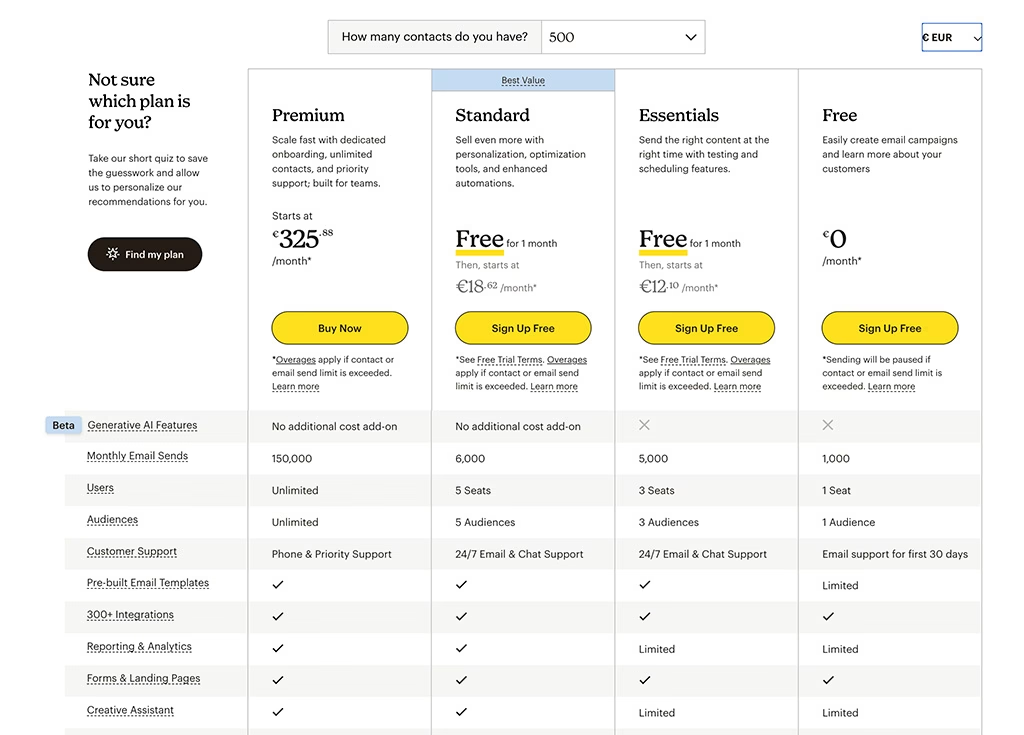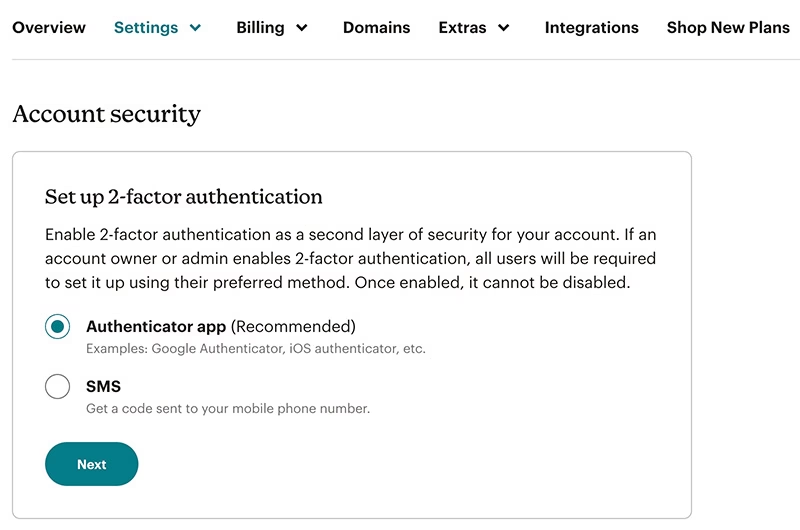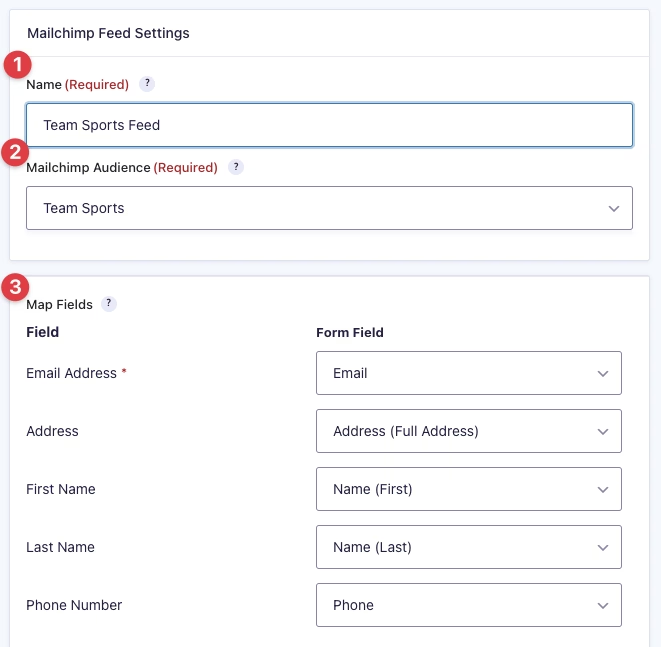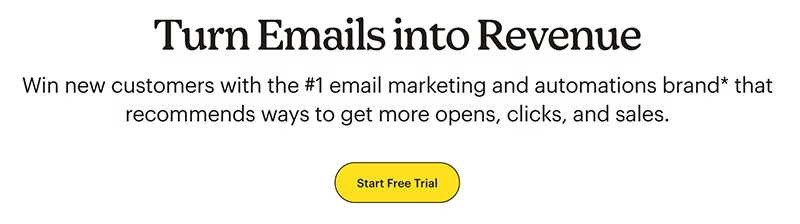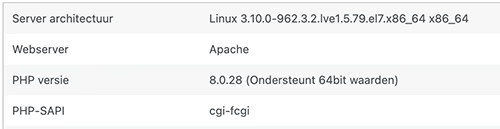WooCommerce nabestelling
Nabestelling is een functie binnen WooCommerce die het mogelijk maakt voor klanten om producten te bestellen die momenteel niet op voorraad zijn. Dit is bijzonder handig voor winkels die producten verkopen die soms een langere levertijd hebben of die in backorder kunnen gaan door een hoge vraag.
Waarom gebruik je de optie nabestelling?
- Flexibiliteit in verkoop: Zelfs als een product niet direct beschikbaar is, kunnen klanten het nog steeds kopen en wachten tot het weer op voorraad is.
- Informatie voor de klant: Bij het inschakelen van nabestellingen voor een product, kunnen winkeliers klanten informeren over de verwachte wachttijd voordat het product weer beschikbaar is.
- Voorraadplanning: Door te weten hoeveel klanten een product willen dat niet op voorraad is, kunnen winkeliers beter plannen voor toekomstige voorraadaankopen.
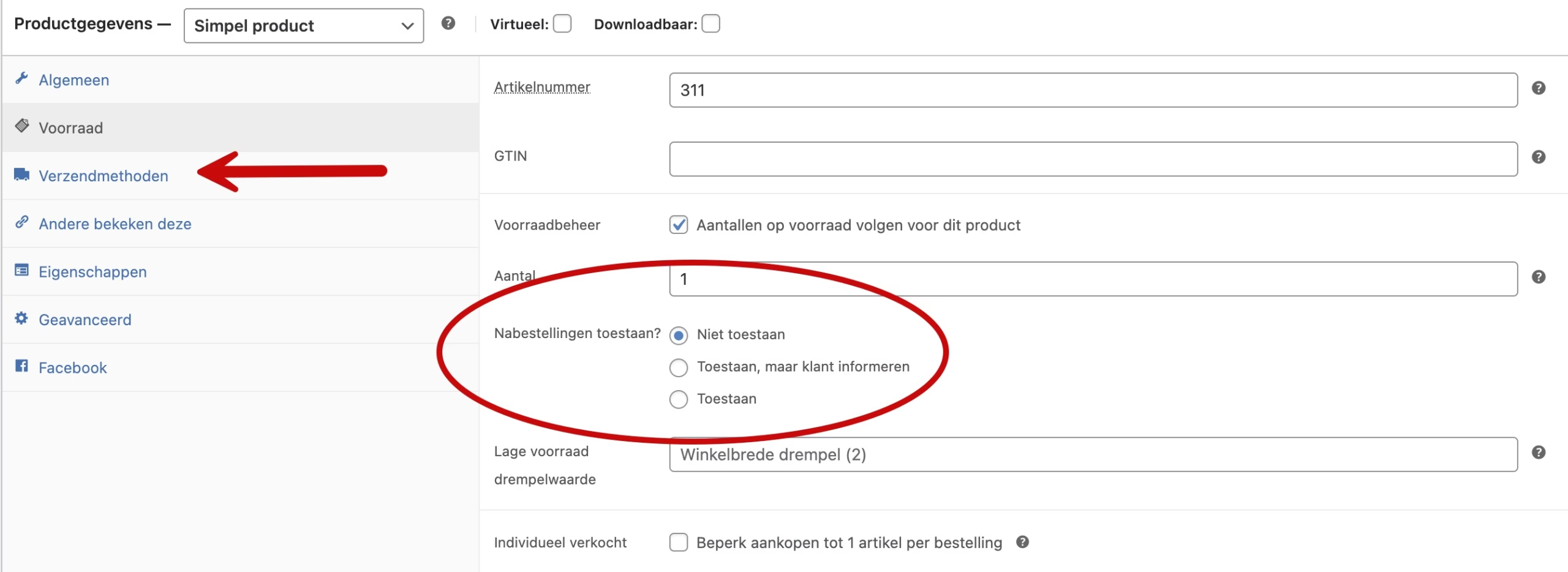
Hoe stel je nabestelling in voor een product?
- Log in op je WordPress-dashboard en ga naar de productpagina (Producten > Alle producten).
- Kies een product om te bewerken.
- Onder de sectie ‘Productgegevens’, ga je naar het tabblad ‘Voorraad’.
- Naast “Voorraadbeheer”, zie je een optie voor “Nabestelling”. Hier kun je kiezen uit:
- Geen: Klanten kunnen het product niet bestellen als het niet op voorraad is.
- Toestaan, maar meld dat het product is nabesteld: Klanten kunnen het product bestellen, maar ze krijgen een melding dat het product wordt nabesteld.
- Toestaan: Klanten kunnen het product bestellen zonder enige specifieke melding over nabestelling.
- Klik op ‘Bijwerken’ of ‘Publiceren’ om de wijzigingen op te slaan.
Voordelen nabestelling in WooCommerce
- Klantcommunicatie: Het is belangrijk om transparant te zijn met klanten over de verwachte levertijd van nabestelde producten. Vertragingen kunnen leiden tot ontevreden klanten.
- Voorraadmonitoring: Houd de aantallen nauwlettend in de gaten om te zorgen dat je aan de vraag kunt voldoen en overweeg het gebruik van automatiseringstools of plugins om je te helpen bij het bijhouden van nabestellingen.
- Betalingen: Overweeg hoe je betalingen wilt beheren voor nabestelde producten. Sommige winkels kiezen ervoor om betaling uit te stellen tot het product wordt verzonden, terwijl anderen bij de bestelling zelf incasseren.